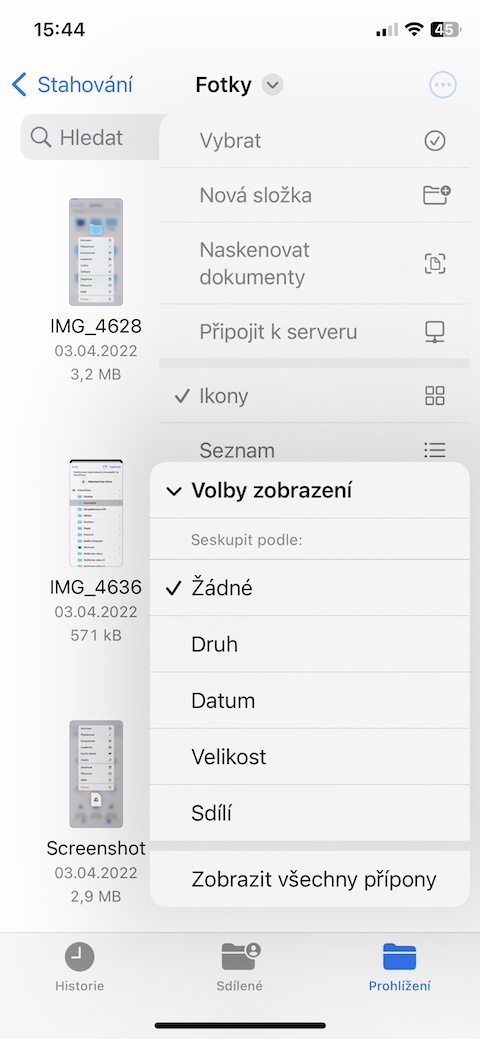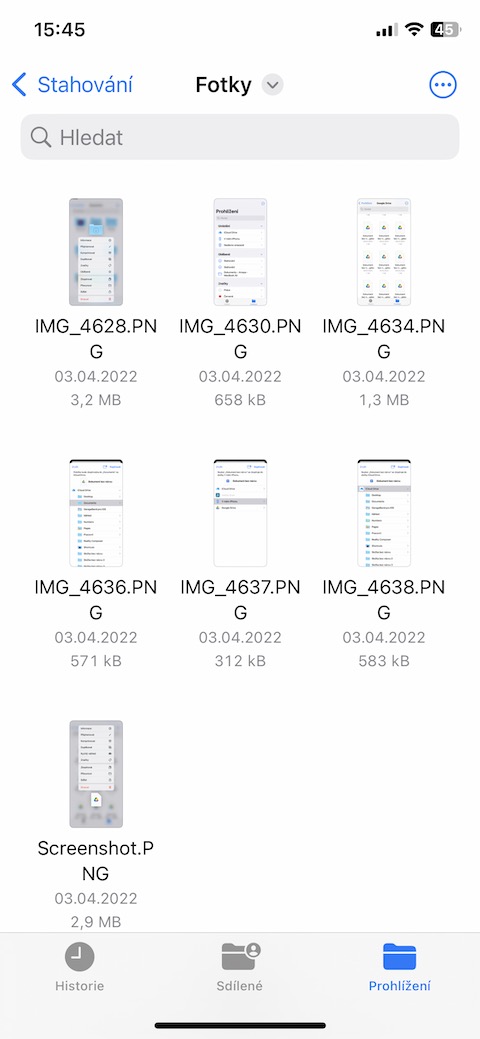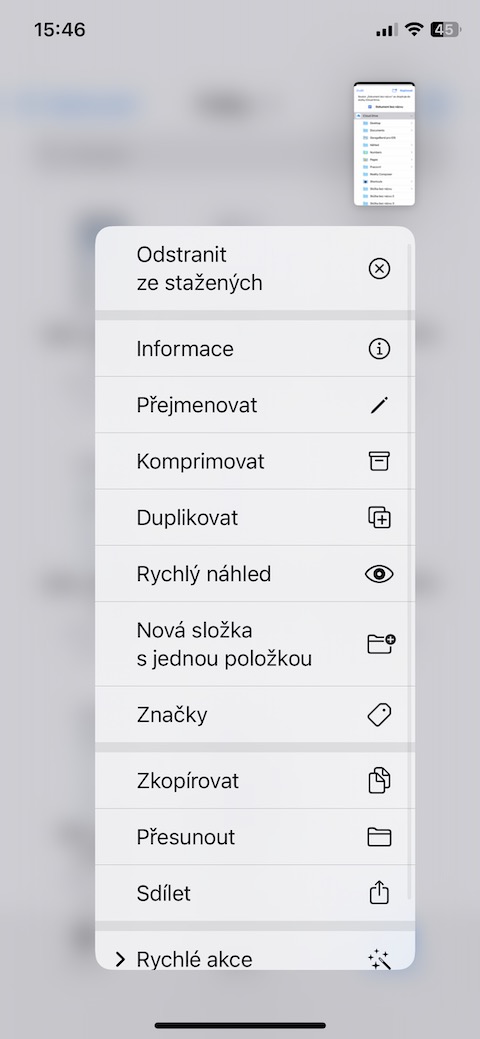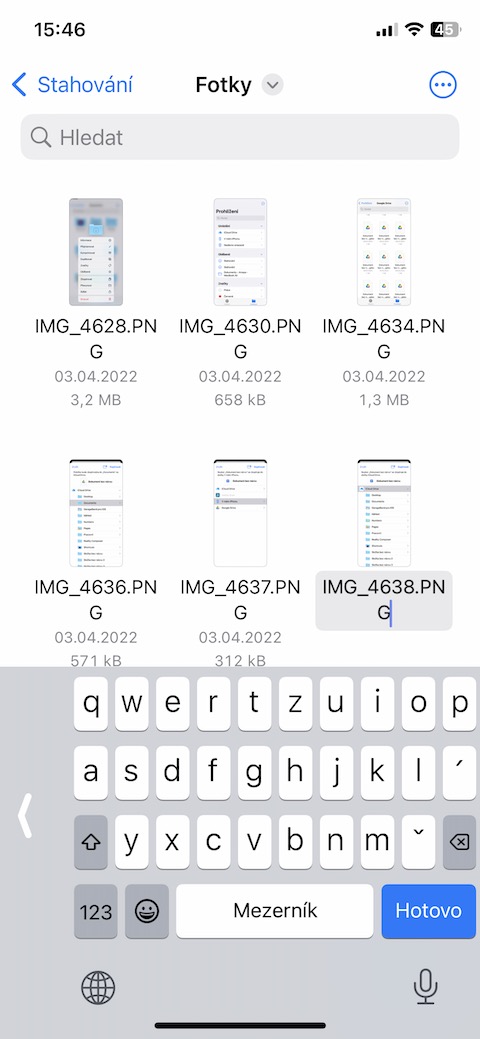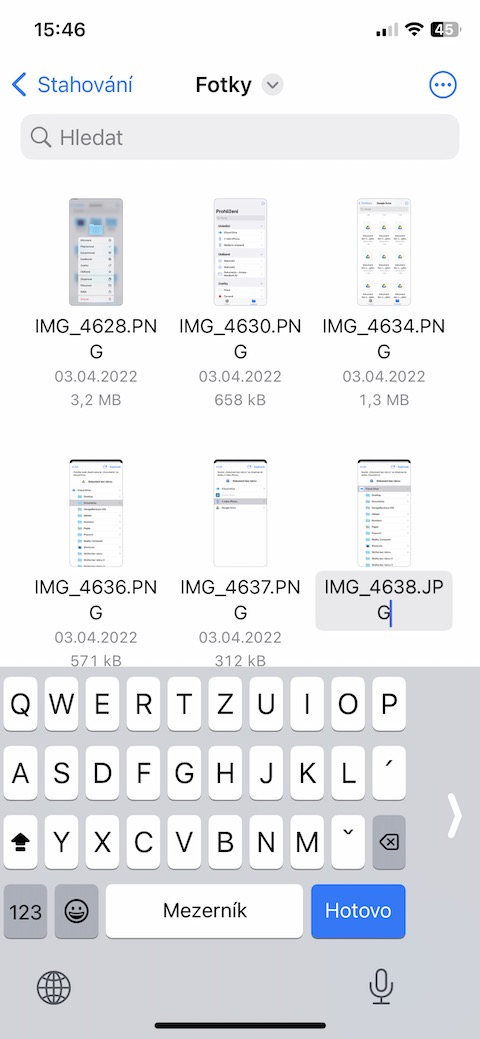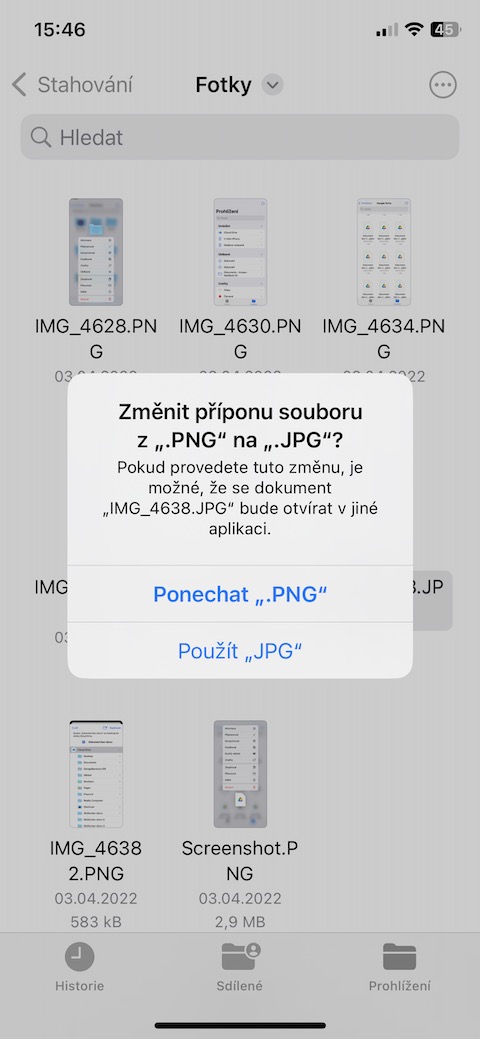Anotace PDF
Soubory v iOS nabízí kromě jiného také opravdu bohaté možnosti práce s PDF soubory, a to včetně anotace. Pokud chcete v Souborech pracovat s dokumentem v PDF formátu, jednoduše jej otevřete a poté vpravo nahoře klepněte na ikonku tužky. Následně se můžete pustit do úprav.
Skenování dokumentů
Součástí nativních Souborů na vašem iPhonu je kromě jiného také integrovaný skener dokumentů se základními funkcemi pro úpravy a vylepšení. Pokud potřebujete přímo do Souborů naskenovat papírový dokument, spusťte Soubory, přejděte na hlavní obrazovku aplikace a v pravém horním rohu klepněte na ikonku tří teček v kroužku. V menu klepněte na Naskenovat dokumenty, nasnímejte požadované dokumenty a uložte je jako PDF.
Zobrazení přípony
Potřebujete u položek v nativních Souborech na vašem iPhonu zobrazit také jejich koncovky? Není problém. Spusťte Soubory a poté na liště ve spodní části displeje klepněte na Prohlížení. V pravém horním rohu klepněte na ikonku tří teček, v menu zvolte Volby zobrazení a klepněte na Zobrazit všechny přípony.
Komprimace a dekomprimace souborů
Nativní Soubory na vašem iPhonu vám kromě jiného také nabízí možnost takzvaného „rozbalení“ nebo „zabalení“ souborů a složek – tedy jejich komprimaci a dekomprimaci. Stačí jen vybrat soubory, které chcete zkomprimovat, klepnout vpravo nahoře na ikonku tří teček -> Vybrat, soubory označit a poté vlevo dole klepnout na ikonku tří teček -> Komprimovat.
Možnosti ukládání
Pokud máte na vašem iPhonu nainstalovaný iOS 16.3 a novější, máte také bohatší možnosti, co se týče ukládání souborů. Jakmile se rozhodnete z jiné aplikace uložit obsah do Souborů přes kartu sdílení, můžete v horní části displeje vybrat specifickou složku, do které budete chtít daný soubor uložit. Pokud kliknete na název ukládaného souboru ve spodní části displeje, můžete pro změnu přidávat značky nebo soubor rovnou přejmenovat.